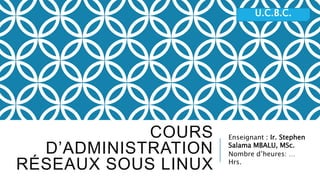
Administration réseaux sous linux cours 1
- 1. COURS D’ADMINISTRATION RÉSEAUX SOUS LINUX Enseignant : Ir. Stephen Salama MBALU, MSc. Nombre d’heures: … Hrs. U.C.B.C.
- 2. PLAN DU COURS Objectifs du Cours Introduction Notion sur Linux Architecture Client - Serveur Chapitre 1: Administration Système Linux Installation Quelques commandes Usuelles Notion de Pacquage et Installation des Paquets Chapitre 2 : Configuration de la carte réseau (Adressage) Adresse IP Tester le réseau Information sur les interfaces Nom d’ Hôte
- 3. PLAN DU COURS Chapitre 2 (Suite) Configuration automatique au demarrage Fichier Hosts Chapitre 3 : Le Protocole DHCP et Configuration du Service DHCP Chapitre 4 : Le Protocole SSH et Configuration Chapitre 5 : Le Serveur NTP Chapitre 6 : NFS server Chapitre 7 : Serveur APACHE
- 4. OBJECTIFS DU COURS A la fin de ce cours, l’étudiant l’ayant suivi avec intérêt sera capable de: •Expliquer clairement, appliquer et analyser les notions et concepts sur l’administration des réseaux informatiques; •Etudier et analyser les contraintes de mise en place d’un système d’administration d’un réseau d’entreprise; •Configurer différents types de serveurs et clients. • Administrer et surveiller le comportement des équipements réseau.
- 5. APERÇU DU COURS PREREQUIS : Comme prérequis à ce module il faut avoir des connaissances en Informatique et en Technologies de communication dans une ampleur comparable à ce que fournissent les cours introductifs : •Introduction à l’informatique ; •Introduction aux réseaux et à la communication des données. Par ailleurs, des connaissances en gestion de la technologie seraient un atout.
- 6. INTRODUCTION Le Network management, terme anglophone qui signifie gestion de réseaux informatiques, se réfère aux activités, méthodes, procédures comme la surveillance du réseau et aux outils de mise en œuvre par l'administrateur réseaux ayant trait à l'exploitation, l'administration, la maintenance et la fourniture des réseaux informatiques. La gestion des réseaux informatiques constitue un problème dont l’enjeu est de garantir au meilleur coût, non seulement la qualité du service rendu aux utilisateurs mais aussi la réactivité dû aux changements et à l'évolution rapide du secteur informatique. Cette gestion des réseaux se définit comme étant l’ensemble des moyens mis en œuvre (connaissances, techniques, méthodes, outils, ...) pour superviser et exploiter des réseaux informatiques et planifier leur évolution en respectant les contraintes de coût, de qualité et de matériel. La qualité de service se décline sur plusieurs critères pour le futur utilisateur, notamment la disponibilité, la performance (temps de réponse), la fiabilité, la sécurité…
- 7. INTRODUCTION Les activités d’administration sont communément classées en trois activités qui sont la Supervision, l'Administration et l'Exploitation. La supervision des réseaux : La supervision consiste à surveiller les systèmes et à récupérer les informations sur leur état et leur comportement, ce qui peut être fait par interrogation périodique ou par remontée non sollicitée d’informations de la part des équipements de réseaux eux-mêmes. Le plus grand souci d’un administrateur est la panne. En effet, il doit pouvoir réagir le plus rapidement possible pour effectuer les réparations nécessaires. Il faut pouvoir surveiller de manière continu l’état des réseaux afin d’éviter un arrêt prolongé de celui-ci. La supervision doit permettre d’anticiper les problèmes et de faire remonter les informations sur l’état des équipements et des logiciels. Plus le système est important et complexe, plus la supervision devient compliquée sans les outils adéquats. Cette supervision peut être effectuée via la mesure de trafic réseau.
- 8. INTRODUCTION La supervision des réseaux (Suite) : Une grande majorité des logiciels de supervision sont basés sur le protocole SNMP qui existe depuis de nombreuses années. La plupart de ces outils permettent de nombreuses fonctions dont voici les principales : •Surveiller le système d’information •Visualiser l’architecture du système •Analyser les problèmes •Déclencher des alertes en cas de problèmes •Effectuer des actions en fonction des alertes •Réduire les attaques entrantes. La tâche de l’administrateur est alors simplifiée. Il n’a plus qu’à faire une vérification ou réaliser une action en fonction d’une alerte déclenchée.
- 9. INTRODUCTION La supervision des réseaux (Suite) : Dans tous les cas les activités ou tâches qui incombe à cette fonction informatique (Administration Reseaux) dans l’entreprise sont nombreuses. L’Organisation Internationale pour la Standardisation (OSI) a voulu créé de la visibilité dès le début en regroupant ces tâches en cinq domaines qui sont : Gestion de la configuration (Configuration Management): Regroupe toutes les tâches relatives à l’installation, l’identification et la configuration des composants matériels et logiciels, ainsi que des services visibles aux utilisateurs réseau; Gestion de performance (Performance Management): S’occupe de la surveillance et du réglage de la performance globale du réseau de l’entreprise. Pour y parvenir l’administration réseau doit notamment surveiller (monitoring) l’infrastructure et ses composants, procéder à des mesures et collecter des données statistiques sur le niveau d’utilisation des ressources, le niveau de charge de trafic, les flux de communication et l’occurrence des dysfonctionnements dans le réseau.
- 10. INTRODUCTION La supervision des réseaux (Suite) : Gestion des défaillances (Fault Management): Regroupe les activités relatives à la détection, l’isolation et la correction de conditions de fonctionnement anormal survenues dans le réseau. Gestion de la comptabilité (Accounting Management): Regroupe les tâches permettant de répondre à la question de savoir qui utilise telle ressource et à telle hauteur dans le réseau. En d’autres termes, il faut attribuer la consommation des ressources aux utilisateurs pour les besoins de la facturation ou, le cas échéant, pour redistribuer de façon optimale les ressources entre les utilisateurs. Gestion de la sécurité (Security Management): S’occupe de la protection du réseau, de ses ressources et de ses utilisateurs contre les attaques et autres activités malveillantes pouvant venir de l’extérieur comme de l’intérieur. Il faut notamment assurer la confidentialité, l’intégrité et la disponibilité des données utilisées en réseau.
- 11. INTRODUCTION Administration des Réseaux : L'administration désigne plus spécifiquement les opérations de contrôle du réseau avec la gestion des configurations et de sécurité. De façon générale, une administration de réseaux a pour objectif d'englober un ensemble de techniques de gestion mises en œuvre pour: •Offrir aux utilisateurs une certaine qualité de service; •Permettre l'évolution du système en incluant de nouvelles fonctionnalités; •Rendre opérationnel un système.
- 12. INTRODUCTION Profile de l’administrateur réseaux : L’environnement de travail de l’administrateur réseau exige qu’il soit un spécialiste d’une pluralité technique, d’une flexibilité et de compétences humaines tout à fait particulières. En effet, les administrateurs réseau travaillent dans des environnements très variés, comprennent les grandes entreprises, les petites et moyennes entreprises, des institutions académiques et de formation, des organisations gouvernementales, du domaine de la santé ou à but non lucratif. La sensibilité et les défis des aspects centraux de l’administration varient d’un environnement a l’autre. En plus des compétences techniques irréprochables dont l’administrateur réseau doit disposer, il doit également présenter des compétences humaines déterminantes telles que : Capacité de résolution analytique de problèmes et de communication. Capacité de se concentrer sur des détails et d’y accorder une attention
- 13. INTRODUCTION Profile de l’administrateur réseaux : Motivation à continuer d’acquérir les connaissances et les compétences les plus récentes. En plus des compétences énumérées ci-dessus, les meilleurs administrateurs réseau présentes d’excellentes compétences communicationnelles écrites et verbales: Ils doivent pouvoir articuler clairement les questions à d’autres membres de l’équipe, et ils doivent aussi avoir la capacité de travailler en multitâches et avoir une attitude calme environnements de stress élevé. Il est à noter que dans la chaîne de l’exploitation de l’infrastructure informatique, l’administrateur réseau est considéré comme dernier recours dans la résolution de problèmes ou lorsqu’on est à la recherche d’aide. C’est vers lui que sont dirigés tous les problèmes qui n’ont pas trouvé de solution au niveau de l’assistance à l’utilisation (Desk Help) ou au niveau des administrateurs des équipements et des systèmes
- 14. INTRODUCTION Notion sur le système d’exploitation Linux : Le système Unics (Uniplexed Information and Computing Service ) a été créé aux laboratoires AT&T de Bell, en 1969 par Ken Thompson, et modifié et baptisé par Brian Kernighan [Tan01]. Il a été une version réduite de Multics (Multiplexed Information and Computing Service ). Peu après on a changé le nom Unics par Unix, et à partir de ce moment le système Unix a commencé un long chemin de développement technique. Linus B. Torvalds est à l'origine de ce système d'exploitation entièrement libre. Au début des années 90, il voulait mettre au point son propre système d'exploitation pour son projet de fin d'étude. Linus Torvalds avait pour intention de développer une version d'UNIX pouvant être utilisé sur une architecture de type 80386. Le premier clone d'UNIX fonctionnant sur PC a été Minix, écrit par Andrew Tanenbaum, un système d'exploitation minimal pouvant être utilisé sur PC. Linus Torvalds décida donc d'étendre les possibilités de Minix, en créant ce qui allait devenir Linux. Amusées par cette initiative, de nombreuses personnes ont contribué à aider Linus Torvalds à réaliser ce système, si
- 15. INTRODUCTION (SUITE) Architecture Client - Serveur : L'environnement client/serveur désigne un mode de communication organisé par l'intermédiaire d'un réseau et d'un interface Web entre plusieurs ordinateurs . " cela signifie que des machines clientes ( machines faisant partie du réseau )contactent un serveur, une machine généralement très puissante en terme de capacités d'entrées-sorties , qui leur fournit des services. Lesquels services sont exploités par des programmes ,appelés programmes clients, s'exécutant sur les machines clientes." De nombreuses applications fonctionnent selon un environnement client/serveur, cela signifie que des machines clientes (des machines faisant partie du réseau) contactent un serveur, une machine généralement très puissante en terme de capacités d'entrée-sortie, qui leur fournit des services.
- 16. INTRODUCTION (SUITE) Architecture Client - Serveur : Les atouts de cette architecture Information centralisée : pour un site web dynamique par exemple (comme vulgarisation-informatique.com), certains articles du site sont stockés dans une base de données sur le serveur. De cette manière, les informations restent identiques. Chaque utilisateur accède aux mêmes informations. Sécurité plus importante : Lors de la connexion un PC client ne voit que le serveur, et non les autres PC clients. De même, les serveurs sont en général très sécurisés contre les attaques de pirates. Fiabilité plus importante : En cas de panne, seul le serveur fait l'objet d'une réparation, et non le PC client. Facilité d'évolution : Une architecture client/serveur est évolutive car il est très facile de rajouter ou d'enlever des clients, et même des serveurs.
- 17. INTRODUCTION (SUITE) Architecture Client - Serveur :
- 18. INTRODUCTION (SUITE) Architecture Client - Serveur : Les types de Clients Client "léger" Le poste client accède à une application située sur un ordinateur dit "serveur" via un interface et un navigateur Web. L'application fonctionne entièrement sur le serveur, le poste client reçoit la réponse "toute faite" à sa demande qu'il a formulée. (appelée : "requête" ) . Client "lourd" Le poste client doit comporter un système d'exploitation capable d'exécuter en local une partie des traitements. Car le traitement de la réponse à la requête du client utilisateur va mettre en œuvre un travail combiné entre l'ordinateur serveur et le poste client . Client "riche" Un interface graphique plus évolué permet de mettre en œuvre des fonctionnalités comparables à celles d'un client "lourd". Les traitements sont effectués majoritairement sur le serveur , la réponse "semi-finie" étant envoyée au poste client , où le client "riche" est capable de la finaliser et de la présenter.
- 19. INTRODUCTION (SUITE) Architecture Client - Serveur : Quelques concepts : Client: Composant matériel ou logiciel qui accède aux services mis à disposition par une autre machine appelée serveur. Serveur: Composant matériel ou logiciel qui fournit des services à d’autres machines (clients). Service: Réalisation d’une action activée sur une machine devant être consommée par un autre composant. Traduction d’adresses: Fonction qui fait correspondre une adresse privée à une adresse publique et vis-versa à la frontière entre un réseau utilisant des adresses privées et un réseau public.
- 20. CHAP 1. ADMINISTRATION SYSTEME LINUX Installation : Ubuntu est accessible à de nombreuses architectures (déterminées par le matériel) : officiellement sont supportés les ordinateurs à base de processeurs x86 (32 bits) et x64 (64 bits). La partie délicate pendant l’installation est le partitionnement. Cependant, le système d’installation d’Ubuntu fait bien les choses et choisira la bonne taille de partition pour vous. Pour une version version bureautique Ubuntu de 64 bits, prévoir au minimum 8Go d’espace disque, 1Go de RAM et une carte graphique 3D pour bénéficier d’une bonne expérience utilisateur. Une fois l’image ISO téléchargée et gravée sur un DVD, redémarrer le PC pour « booter » sur le DVD.
- 21. CHAP 1. ADMINISTRATION SYSTEME LINUX Installation : Pour installer Ubuntu 14.04, en bootant sur le CD, cliquer sur « Installer Ubuntu ».
- 22. CHAP 1. ADMINISTRATION SYSTEME LINUX Installation : Étape 1 : Sélection de la langue Un écran de bienvenue vous annonce que vous commencez la procédure d'installation d'Ubuntu. Choisissez la langue dans laquelle vous souhaitez poursuivre l'installation. C'est aussi avec cette langue que votre système sera paramétrée par défaut. Vous pourrez activer des langues supplémentaires une fois l'installation complétée. Appuyez sur le bouton Suivant pour continuer à l'étape suivante. Étape 2 : Préparation de l'installation Le second écran vous demande de vérifier que vous disposez bien du nécessaire pour poursuivre l'installation : espace libre sur votre disque dur (prévoyez au moins 15 Go si possible), alimentation secteur, et connexion internet (si on est pressé, il est conseillé d'utiliser une connexion Internet filaire Haut-Débit). Si vous débutez, il est recommandé de cocher les cases du dessous, elles permettent: •de télécharger et faire les mises à jour pendant l'installation;
- 23. CHAP 1. ADMINISTRATION SYSTEME LINUX Installation : Étape 3 : Type d'installation Ce troisième écran permet de choisir si vous souhaitez conserver le système d'exploitation installé (Windows généralement) ou pas. Cette étape est essentielle et mérite que l'on s'attarde aux options proposées. Ubuntu est un système d’exploitation à part entière. Il ne peut donc pas être installé dans la même partition de disque dur qu'un autre système d'exploitation; il doit avoir sa zone (partition bien à lui). C'est donc ici que vous définirez où Ubuntu doit s'installer et quel espace vous lui accordez. Ici, vous seront proposés plusieurs options présentes ou pas selon si vous avez déjà un (ou plusieurs) système d'exploitation installé.
- 24. CHAP 1. ADMINISTRATION SYSTEME LINUX Installation : Étape 4 : Lancer l'installation Lorsque votre type d'installation est configuré et prêt à être appliqué, cliquez sur "Installer maintenant" pour débuter l'installation d'Ubuntu. À partir de maintenant, vous ne pouvez plus arrêter l'installation, mais il reste quelques informations à renseigner dans les étapes suivantes. Étape 5 : Emplacement géographique Sélectionnez votre lieu de résidence. Cela permettra à Ubuntu de régler automatiquement l'horloge à l'heure locale, de se synchroniser régulièrement avec des serveurs de temps, d'ajuster l'heure aux passages à l'heure avancée d'été ou l'heure normale et récupérer les prévisions météorologiques locales (si vous utilisez l'applet correspondant dans votre tableau de bord). Cliquez sur votre localité dans la carte interactive, ou bien saisissez le nom de la ville la plus proche. Cliquez ensuite
- 25. CHAP 1. ADMINISTRATION SYSTEME LINUX Installation : Étape 6 : Disposition du clavier Paramétrez la disposition des touches de votre clavier. Par défaut, la disposition sélectionnée correspond à la langue choisie à l'Étape 1 : Sélection de la langue. Testez l'agencement de votre clavier dans l'espace « Vous pouvez saisir quelque chose dans cet espace pour tester la nouvelle configuration de votre clavier », prévu à cet effet. Comme plusieurs dispositions peuvent exister entre plusieurs claviers de divers pays, voire même d'un même pays, nous vous recommandons de tester le choix sélectionné avant de le confirmer. Vérifiez particulièrement que les touches spéciales (caractères de typographie, accents et touches mortes) sont correctement reconnues. Sinon, choisissez une autre disposition. Lorsque celle-ci vous convient, appuyez sur le bouton Continuer.
- 26. CHAP 1. ADMINISTRATION SYSTEME LINUX Installation : Étape 7 : Identité Créez votre compte utilisateur. Ce compte sera aussi paramétré comme étant administrateur de votre système Ubuntu. Saisissez votre nom complet (il sera utilisé à quelques endroits, comme le client de courrier électronique), puis un identifiant (en anglais, login name) plus court. L'identifiant doit nécessairement être écrit en minuscules. Entrez un mot de passe, puis répétez ce même mot de passe pour le confirmer ; saisir un mot de passe est obligatoire. Ce mot de passe évitera que tout le monde puisse effectuer des tâches administratives dans votre ordinateur. Choisir un mot de passe fort (composé d'au moins 8 caractères variés contenant chiffres, lettres majuscules, lettres minuscules et caractères de typographie) renforce la sécurité de votre ordinateur en cas d'intrusion extérieure. Si vous entrez un mot de passe trop faible ou basé sur un mot du dictionnaire, un message d'avertissement vous en informera
- 27. CHAP 1. ADMINISTRATION SYSTEME LINUX Installation : Etape 8 : ... et l'installation se termine ! Laissez l'installation se poursuivre jusqu'à la fin. Cela peu prendre quelques minutes tout comme cela peut durer quelques heures, selon la vélocité de votre matériel ou encore si vous avez opté pour la mise à jour pendant l'installation. Il est possible que, vers la fin de l'installation (vers 80%), le processus vous semble inactif si vous n'êtes pas connecté à Internet durant tout le processus d'installation, si votre connexion est achalandée, si votre connexion à Internet passe par un serveur mandataire ou si les serveurs d'Ubuntu sont très sollicités: c'est normal. L'installateur a besoin de récupérer quelques paquets de langues supplémentaires dans les dépôts et peut prendre un certain temps à passer à l'étape suivante dans ces cas-ci. Pour patienter, un diaporama vous présentera Ubuntu. Il suffit de cliquer
- 28. CHAP 1. ADMINISTRATION SYSTEME LINUX Quelques commandes Usuelles : Voici une liste non exaustive des commandes Linux a connaitre : 1. Man : C’est l’equivalent de la commande MS-DOS/MS Windows help. Il Affiche les pages du manuel système. Chaque argument donné a man est généralement le nom d'un programme, d'un utilitaire, d'une fonction ou d'un fichier spécial. 2. Ls : C’est l’equivalent MS-DOS/MS Windows : dir • Signification : list segment • Permet de lister un répertoire
- 29. CHAP 1. ADMINISTRATION SYSTEME LINUX Quelques commandes Usuelles : 3. #cd : change directory : la commande permet de naviguer dans l’arborescence. Par exemple, #cd /var/log va dans le dossier des logs, quelque soit l’endroit ou l’on se trouve puisqu’on a mis le slash de début, lequel indique qu’il s’agit d’une adresse absolue. En revanche, #cd mondossier/images va dans le repertoire images de mondossier lequel se trouve a l’endroit ou on se situe déjà. Comme on ne met pas de slash de debut, il s’agit d’une adresse relative, on ajoute donc ce chemin a celui dans lequel on se trouve déjà. #cd / : Permet de revenir a la racine (Repertoire a partir duquel vous ne pouvez plus revenir en arriere). # cd .. : Permet de revenir dans le répertoire précédent.
- 30. CHAP 1. ADMINISTRATION SYSTEME LINUX Quelques commandes Usuelles : 3. #du : disk usage, précise l’espace disque que prend chaque fichier ou dossier (l’option –h permet d’obtenir les tailles en « human readable »), tandis que l’option –max-depth=x (ou -d) permet de limiter les details a un niveau du sous dossier. 4. #pwd : Print working directory. Cette commande affiche tout simplement le chemin absolu du dossier dans lequel on se trouve. 5. #history : Permet d’afficher l’historique avec les numéros de lignes correspondants. Si vous voulez supprimer une entrée, il suffira d’utiliser l’option –d, history –d 98 et pour tout supprimer, vous utilisez l’option –c dans autre paramètre. 6. #!! : Le double point d’exclamation permet de lancer a nouveau la dernière commande. Ainsi, !! Exécuté après un ls ou un pwd re- executera cette dernière.
- 31. CHAP 1. ADMINISTRATION SYSTEME LINUX Quelques commandes Usuelles : 7. #cat : Permet de lire le contenu d’un fichier texte. 8. #Less : fonctionnement similaire a cat mais affiche le fichier page par page. C’est donc plus pratique pour les longs fichiers. 9. #Touch : Cree un fichier. Il suffit de faire touch nom_du_fichier. Touch a pour but premier de modifier l’hotodatage d’un fichier. Si vous faites touch sur un fichier qui existe déjà, cela actualisera ses dates de dernier acces et modification. 10. #cp : Permet de faire une copie d’un fichier. L’option –R permet de realiser des copies de dossiers entiers. 11. #tar : est l’utilitaire d’archivage. Il permet de regrouper des fichiers et des dossiers dans une seule archive. Les options
- 32. CHAP 1. ADMINISTRATION SYSTEME LINUX Quelques commandes Usuelles : 11. Tar : Les options : #tar –cvf (create, verbose, file) permet de créer une archive, d’afficher tous les details du processus (mode verbeux) et de tout mettre dans un dossier. Processus inverse, pour détarrer une archive, on utilise les options – xvf (extract, verbose, file). Les options -tf servent a afficher le contenu d’une archive sans l’ouvrir. 12. File : détermine le type d’un fichier indépendamment de son extension. IL suffit de lui fournir en paramètre le fichier a évaluer.
- 33. CHAP 1. ADMINISTRATION SYSTEME LINUX Quelques commandes Usuelles : 13. #& : mettre & a la fin d’une commande permet d’en lancer une autre sans attendre la fin de la première. 14. #Sudo : executer une commande en tant que root. 15. #Sudo su : passer root et le rester. 16. #Chmod : changer les droits sur un fichier ou un dossier (option – R pour la récursivité dans tous les fichiers et sous-dossier du dossier sur lequel on l’applique). 17. #chown : Change le propriétaire d’un fichier/dossier (ne peut s’utiliser qu’en Root), option –R pour la récursivité. 18. #adduser : Ajouter un utilisateur. 19. #deluser : Supprimer un user (option –remove-home pour supprimer tous ses fichiers).
- 34. CHAP 1. ADMINISTRATION SYSTEME LINUX Quelques commandes Usuelles : 20. #passwd : changer le mot de passe d’un user. Ex : #passwd roger 21. #w : qui est connecté et fait quoi. 22. #who : qui est connecté. 23. #date : donne la date. 24. #reboot : Redémarrer le système d’exploitation. 25. Shutdown : Programmer un redémarrage ou un arrêt. 26. #powefoff : Bien qu’assez similaire a shutdown dans la mesure ou elle permet d’eteindre le système, poweroff permet aussi selon les arguments qui lui sont passees, de rebooter ou de changer le runlevel. 27. #last : Historique des connexions.
- 35. CHAP 1. ADMINISTRATION SYSTEME LINUX Quelques commandes Usuelles : 28. #hostname : Affiche le nom d’ hôte de la machine conformément a ce qui est écrit dans le fichier /etc/hostname. 29. #Lsb_release –a : donne toutes les infos sur la distribution. 30. #lsusb : Liste tous les peripheriques USB.
- 36. CHAP 1. ADMINISTRATION SYSTEME LINUX Notion de pacquage et installation des paquets : En informatique, et en particulier dans le contexte des systèmes UNIX, on appelle paquet (ou parfois paquetage, en anglais package) une archive (fichier compressé) comprenant les fichiers informatiques, les informations et procédures nécessaires à l'installation d'un logiciel sur un système d'exploitation au sein d'un agrégat logiciel, en s'assurant de la cohérence fonctionnelle du système ainsi modifié. La plupart du temps un paquet logiciel installe un logiciel, un programme informatique et paramètre le système d'exploitation ou la configuration du logiciel pour le rendre utilisable dans son environnement d'installation. Un gestionnaire de paquets est un logiciel automatisant le processus d'installation, désinstallation, et de mise à jour de paquets et donc de logiciels installés sur un système informatique en utilisant le système de paquet utilisé par le système d'exploitation (comme APT, Deb, RPM, et plusieurs autres).
- 37. CHAP 1. ADMINISTRATION SYSTEME LINUX Notion de pacquage et installation des paquets : Utilité : Le gestionnaire de paquets permet d'effectuer différentes opérations sur les paquets disponibles : Installation, mise à jour, et désinstallation ; Utilisation des paquets provenant de supports variés (CD d'installation, dépôts sur internet, partage réseau…) ; Vérification des sommes de contrôle de chaque paquet récupéré pour en vérifier l'intégrité; Vérification des dépendances logicielles afin d'obtenir une version fonctionnelle d'un paquetage.
- 38. CHAP 1. ADMINISTRATION SYSTEME LINUX Notion de pacquage et installation des paquets : Installation des paquets depuis internet en ligne de commande Avec APT (Sous Ubuntu et Debian): #sudo apt install mon_paquet (mon_paquet est le nom du paquet que vous desirez installer). Avec APT-GET (Sous Ubuntu et Debian): #sudo apt-get install mon_paquet Avec APTITUDE (Sous Ubuntu et Debian): #sudo aptitude install mon_paquet
- 39. CHAP 1. ADMINISTRATION SYSTEME LINUX Notion de pacquage et installation des paquets : Installation des paquets depuis internet en ligne de commande Gestion des mises a jour et mise en niveau : Avec APT (Sous Ubuntu et Debian): Mise a jour :#sudo apt update Mise a niveau :#sudo apt upgrade Avec APT-GET (Sous Ubuntu et Debian): Faire la mise a jour et la mise a niveau avec une meme commande : #sudo apt-get update && sudo apt-get upgrade Avec APTITUDE (Sous Ubuntu et Debian): #sudo aptitude update && sudo aptitude upgrade
- 40. CHAP 1. ADMINISTRATION SYSTEME LINUX Notion de pacquage et installation des paquets : Utilitaire dpkg : Dpkg est utilisé pour installer, supprimer et fournir des informations à propos des paquets *.deb qui sont supportés par les distributions basées Debian. Outil de bas niveau, dpkg -i / dpkg -r permettent d’installer ou de désinstaller des fichiers .deb. Pour ces tâches, on préfère utiliser des outils plus avancés comme aptitude ou apt-get. Commandes utiles dpkg Pour lister tous les paquets installés : # dpkg –l Pour vérifier qu’un paquet soit installé :
- 41. CHAP 1. ADMINISTRATION SYSTEME LINUX Notion de pacquage et installation des paquets : Utilitaire RPM : Gestion des paquets dans Fedora, CentOS et RedHat. RPM est l’autre système de base. Il permet d’installer, mettre à jour, désinstaller, vérifier et rechercher des paquets. Pour Installer un paquet : # rpm -ivh fichier.rpm Pour mettre à jour un paquet # rpm -Uvh fichier.rpm Pour désinstaller un paquet : # rpm -evv fichier.rpm
- 42. CHAP 1. ADMINISTRATION SYSTEME LINUX Notion de pacquage et installation des paquets : Utilitaire YUM : Yum, pour Yellowdog Updater Modified, est un gestionnaire de paquets pour des distributions Linux telles que Fedora et Red Hat Enterprise Linux, créé par Yellow Dog Linux. Il permet de gérer l'installation et la mise à jour des logiciels installés sur une distribution. C'est une surcouche de RPM gérant les téléchargements et les dépendances, de la même manière que APT de Debian (Installation des paquets depuis internet). Contrairement à APT, YUM met à jour sa liste de paquets automatiquement. Installer un paquet : #yum install nom_du_paquet Installer un paquet sans dialogue: # yum -y install nom_du_paquet